

|
MathType是強大的數學公式編輯器,與常見的文字處理軟件和演示程序配合使用,能夠在各種文檔中加入復雜的數學公式和符號,可用在編輯數學試卷、書籍、報刊、論文、幻燈演示等方面,是編輯數學資料的得力工具。 在數學公式中,上標和下票是非常常見的,它們經常出現在各種的數學公式中,尤其在變量比較多的時候,下標就會用得很多,而如果又涉及到很多運算過程時,上標也會出現,那么這種公式中的上下標同時出現的情況怎么用MathType編輯呢?下面就來介紹MathType上下標同時輸入的編輯過程。 具體操作過程如下: 1.打開MathType公式編輯器這個軟件,打開方式隨意,按照自己的習慣即可。  ? ?打開軟件進入編輯狀態 2.輸入所需的數學變量后,在MathType模板中選擇上標和下標模板,在所列出的模板中選擇“上標和下標”模板點擊即可。也可以使用快捷鍵進行快速輸入,其相應的快捷鍵是“Ctrrl+J”。  ? ?模板中選擇“上標和下標”模板 3.在相應的虛框中輸入相應的上標和下標。比如平方和序號12。 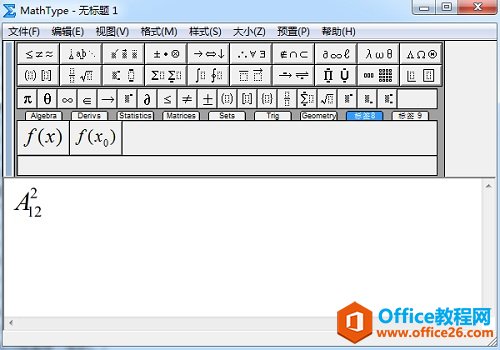 ? ?在虛框中輸入相應的符號或數字 4.也可以使用“上標與下標”模板中的“上標和下標極限大型運算符”這個模板,只是這個模板通常運用公式比較復雜繁瑣的時候。在有滿足需要的時候可以采用這個模板,其它操作過程都是一樣的。  ? ?使用“上標和下標極限大型運算符”示例 以上內容向大家介紹了MathType上下標同時輸入時的編輯過程,其實操作過程很簡單,只需要利用一個現有的模板就可以了。當然使用快捷鍵會使這個操作過程更加高效。 |
溫馨提示:喜歡本站的話,請收藏一下本站!